微信收藏的文件怎么上传到百度网盘?微信收藏的文件上传到百度网盘的方法
打开微信app首页,点击右下角【我的】,进入个人主页。
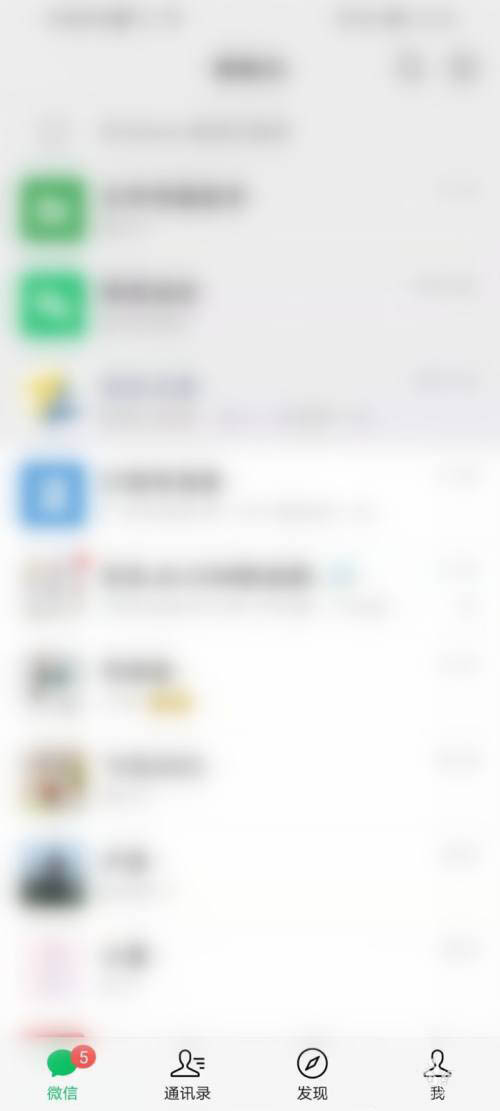
点击【收藏】,进入我的收藏界面。
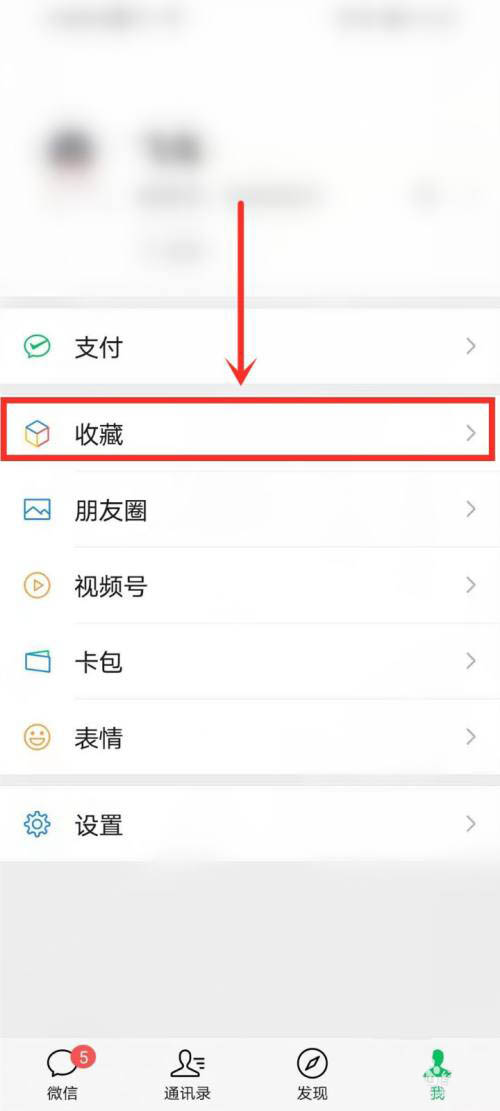
点击【文件】,打开收藏的文件。
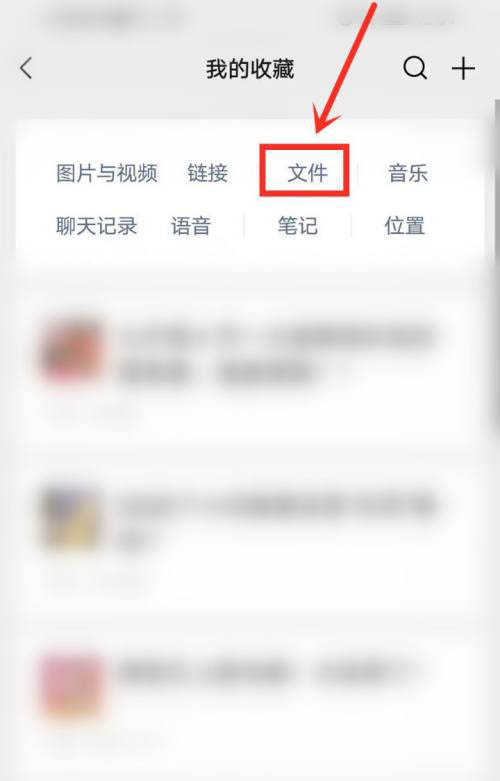
找到要保存的文件,然后长按。
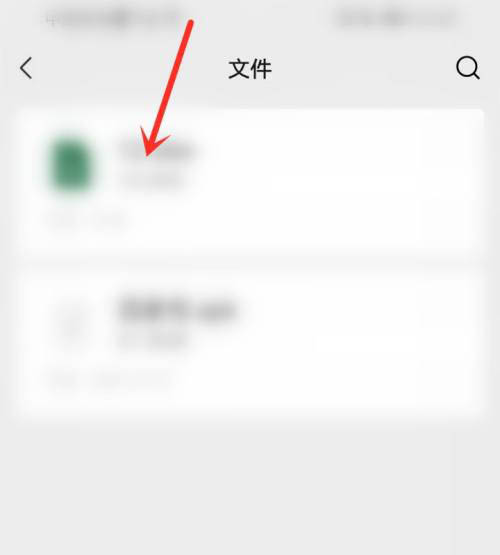
在弹出的菜单中选择【其他应用打开】。

在弹出的窗口勾选【保存到网盘】,点击【仅一次】。
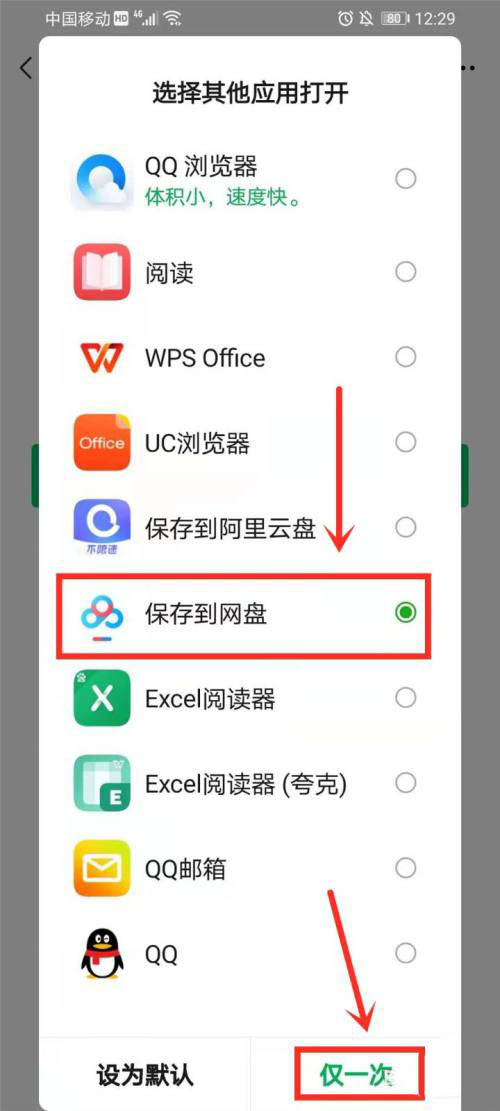
点击【上传到此】即可。
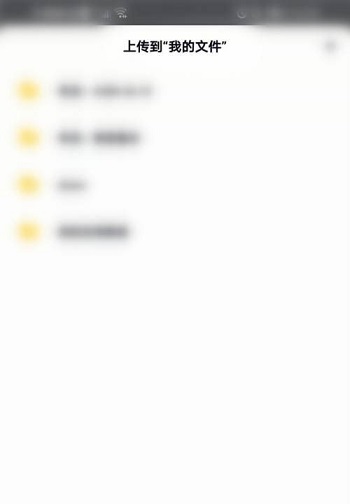
以上就是给大家分享的微信收藏的文件怎么上传到百度网盘的全部内容,更多精彩内容尽在新媒体软件园!
微信收藏的文件怎么上传到百度网盘?微信收藏的文件上传到百度网盘的方法
打开微信app首页,点击右下角【我的】,进入个人主页。
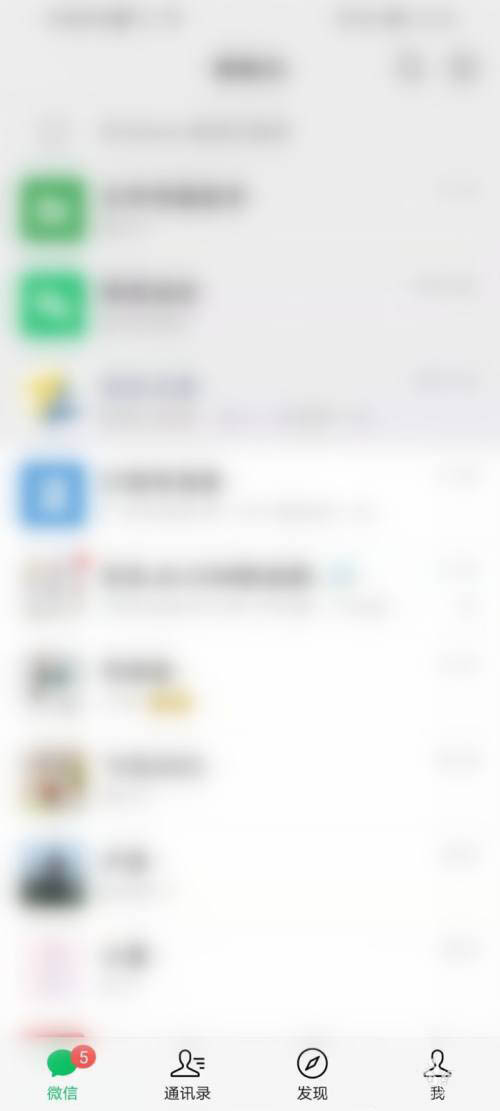
点击【收藏】,进入我的收藏界面。
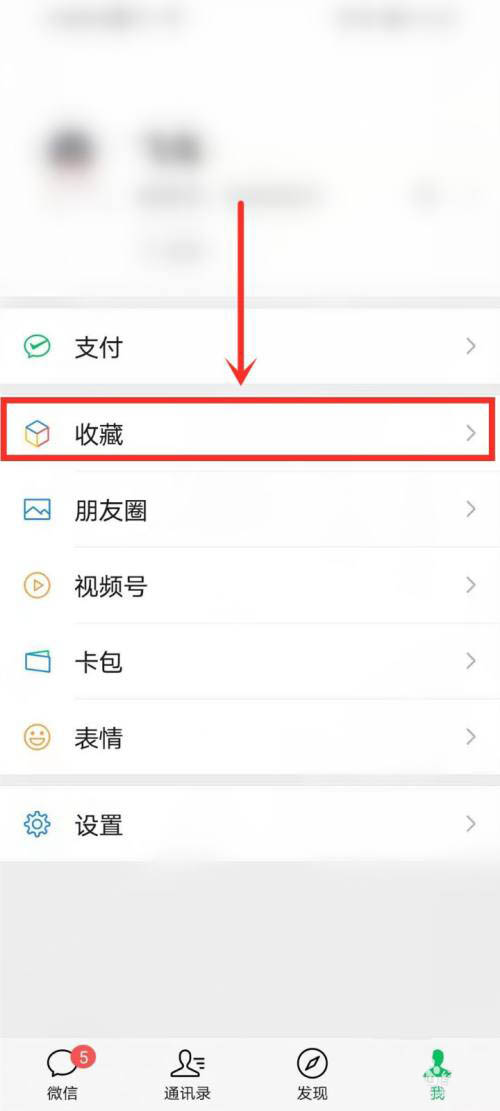
点击【文件】,打开收藏的文件。
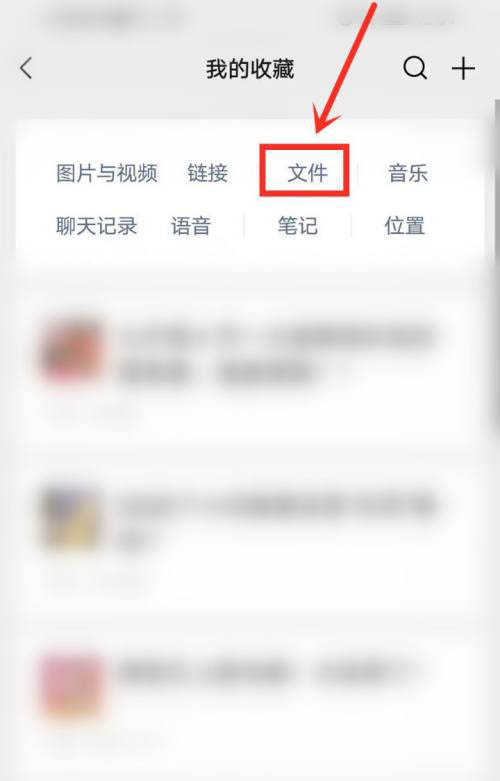
找到要保存的文件,然后长按。
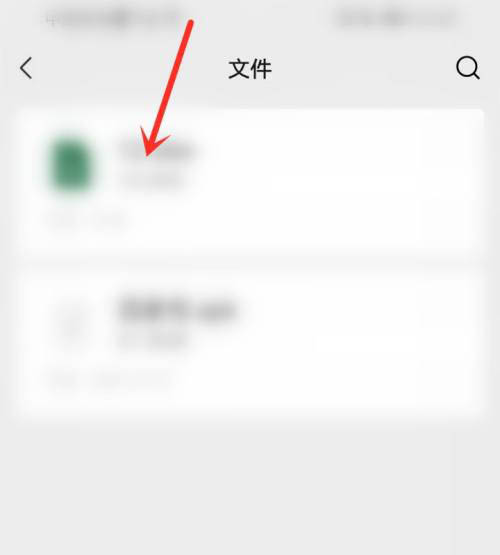
在弹出的菜单中选择【其他应用打开】。

在弹出的窗口勾选【保存到网盘】,点击【仅一次】。
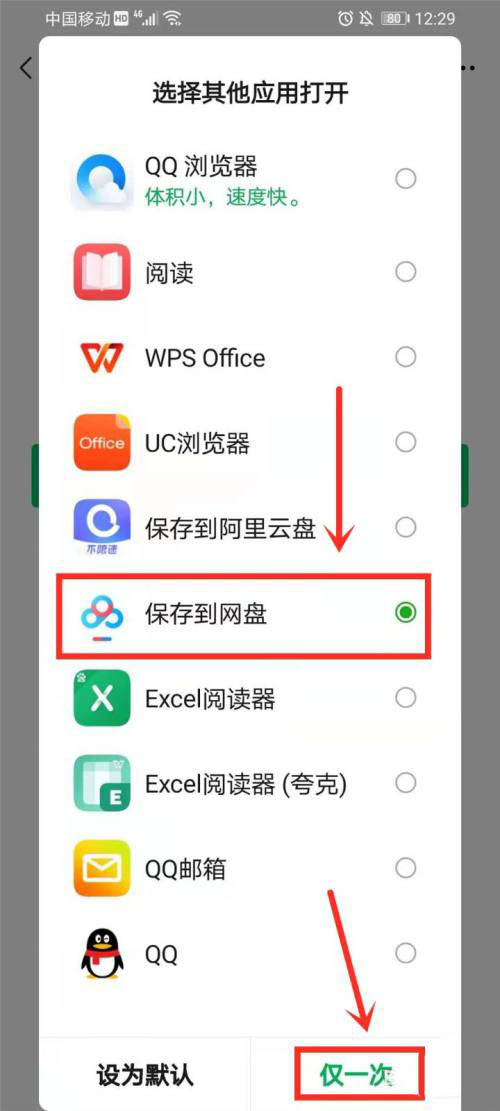
点击【上传到此】即可。
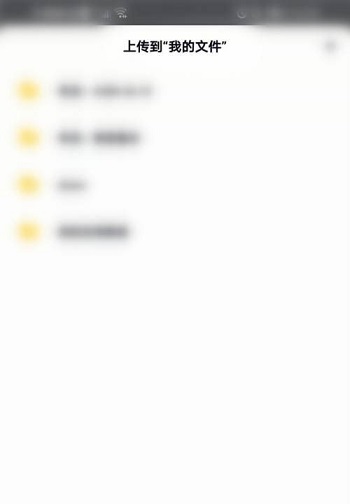
以上就是给大家分享的微信收藏的文件怎么上传到百度网盘的全部内容,更多精彩内容尽在新媒体软件园!